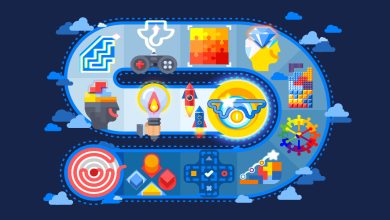Réaliser le dessin d’un personnage tel que le kangourou boxeur à l’aide d’Adobe Illustrator nécessite une combinaison de compétences artistiques et de maîtrise des outils logiciels. Illustrator, étant une application de conception vectorielle, offre un environnement idéal pour créer des illustrations précises et évolutives. Voici un guide détaillé sur la manière de dessiner un kangourou boxeur à l’aide d’Illustrator :
Étape 1 : Préparation de l’esquisse
Avant de commencer dans Illustrator, il est recommandé de créer une esquisse préliminaire du kangourou boxeur sur papier. Cela vous permet d’avoir une idée claire de la pose et de la composition. Assurez-vous que votre esquisse est nette et précise.
Étape 2 : Configuration d’Illustrator
Ouvrez Adobe Illustrator et créez un nouveau document. Choisissez les dimensions appropriées en fonction de la complexité et de la taille finale de votre illustration.
Étape 3 : Dessin du contour du kangourou
Utilisez l’outil Plume (Pen Tool) pour créer le contour du kangourou boxeur en suivant l’esquisse préalablement réalisée. Commencez par les contours principaux du corps, de la tête et des membres. Assurez-vous de fermer tous les chemins pour former des formes.
Étape 4 : Ajout des détails anatomiques
En utilisant l’outil Sélection directe (Direct Selection Tool), ajustez les points d’ancrage et les poignées de votre tracé pour obtenir des formes anatomiquement précises. Ajoutez des détails tels que les muscles, les oreilles et la queue du kangourou.
Étape 5 : Coloration de base
Sélectionnez les formes individuelles que vous avez créées et appliquez des couleurs de base en utilisant l’outil Pot de peinture (Eyedropper Tool) pour prélever les couleurs de votre esquisse ou choisissez des couleurs personnalisées dans la palette.
Étape 6 : Ombrage et éclairage
Ajoutez de la profondeur à votre illustration en appliquant des ombres et des lumières. Utilisez l’outil Dégradé (Gradient Tool) pour créer des dégradés de couleur sur les parties du corps où la lumière frapperait et utilisez des tons plus sombres pour représenter les ombres.
Étape 7 : Création des gants de boxe
Pour les gants de boxe, créez des formes rectangulaires pour les poings du kangourou. Appliquez une couleur appropriée et ajoutez des détails tels que des coutures à l’aide de l’outil Plume.
Étape 8 : Ajout d’accessoires et de détails
Personnalisez votre kangourou boxeur en ajoutant des accessoires tels que des shorts de boxe, des ceintures, et tout autre détail qui contribue à caractériser davantage le personnage.
Étape 9 : Travailler les expressions faciales
Si votre kangourou boxeur a un visage visible, utilisez l’outil Plume pour créer des expressions faciales. Ajoutez des yeux, un nez et une bouche pour donner vie à votre personnage.
Étape 10 : Vérification de la cohérence
Passez en revue votre illustration dans son ensemble. Assurez-vous que les proportions sont correctes et que tous les éléments s’intègrent de manière harmonieuse. Si nécessaire, apportez des ajustements pour améliorer la cohérence globale de votre création.
Étape 11 : Enregistrement du fichier
Une fois satisfait de votre illustration, enregistrez votre fichier Illustrator au format AI pour pouvoir le modifier ultérieurement. Enregistrez également une copie au format SVG si vous avez l’intention de l’utiliser en ligne.
Ce guide détaillé devrait vous donner les bases nécessaires pour créer une illustration réussie d’un kangourou boxeur à l’aide d’Adobe Illustrator. N’hésitez pas à expérimenter avec différentes techniques et styles pour personnaliser davantage votre création. L’exploration et la pratique sont essentielles pour perfectionner vos compétences en illustration numérique.
Plus de connaissances

Poursuivons notre exploration approfondie du processus de création d’une illustration détaillée d’un kangourou boxeur à l’aide d’Adobe Illustrator. Après avoir couvert les étapes initiales, examinons de plus près certaines techniques avancées pour affiner votre création :
1. Utilisation des Calques (Layers) :
Organiser votre illustration avec des calques peut grandement faciliter le processus de création et de modification. Créez des calques distincts pour le corps, le visage, les accessoires, etc. Cela permet une gestion plus efficace des éléments et facilite les ajustements ultérieurs.
2. Effets de Texture :
Pour ajouter du réalisme à votre illustration, expérimentez avec les effets de texture. Utilisez l’effet de grain (Grain) pour simuler des textures de fourrure sur le corps du kangourou. Réglez l’intensité selon vos préférences, en veillant à maintenir une cohérence visuelle.
3. Outil Plume Avancé :
Maîtriser l’outil Plume est essentiel. Explorez les options avancées telles que les courbes de Bézier asymétriques pour affiner davantage la forme des muscles et des contours du kangourou. Cela permet de créer des lignes fluides et naturelles.
4. Effets de Lueur Interne et de Lueur Externe :
Utilisez les effets de lueur interne (Inner Glow) et de lueur externe (Outer Glow) pour accentuer certaines parties de votre illustration. Ces effets sont particulièrement utiles pour mettre en valeur des zones telles que les yeux, le nez et d’autres détails importants.
5. Techniques d’Ombrage Avancées :
Pour un ombrage plus sophistiqué, envisagez d’utiliser l’outil Dégradé de Maillage (Mesh Gradient Tool). Cette fonctionnalité permet de créer des dégradés complexes, idéaux pour représenter des ombres subtiles et des variations de couleur sur la peau du kangourou.
6. Ajout de Mouvement et de Dynamisme :
Pour donner une impression de mouvement, expérimentez avec des lignes de mouvement et des flèches pour indiquer la direction des mouvements du kangourou boxeur. Cela ajoute un élément dynamique à votre illustration.
7. Création de Fond et de Scène :
Pour contextualiser votre kangourou boxeur, ajoutez un fond approprié. Créez une scène de ring de boxe avec des cordes et des coins, ou optez pour un environnement plus créatif qui renforce le caractère unique de votre illustration.
8. Variation des Tailles de Pinceau :
Lorsque vous ajoutez des détails fins tels que des poils ou des coutures, variez la taille de votre pinceau pour créer un rendu plus organique. Cela permet d’ajouter des niveaux de détail subtils et d’accentuer certaines parties de l’image.
9. Utilisation de l’Effet de Distorsion :
L’effet de distorsion (Effect > Distort & Transform) peut être utilisé pour donner une apparence dynamique à votre illustration. Expérimentez avec des distorsions subtiles pour simuler des mouvements rapides ou des impacts.
10. Intégration de Texte :
Si vous souhaitez ajouter un élément narratif à votre illustration, pensez à intégrer du texte. Utilisez l’outil Texte pour ajouter un titre, le nom du kangourou boxeur, ou même une devise de boxe. Choisissez une police qui complémente le style général de votre création.
En combinant ces techniques avancées avec les étapes de base, vous serez en mesure de créer une illustration complexe et captivante d’un kangourou boxeur. N’hésitez pas à ajuster et à expérimenter tout au long du processus, car la maîtrise d’Illustrator s’acquiert également par la pratique et la découverte de vos propres astuces artistiques.